影子系统能够自动还原所有数据的软件,使电脑长久保持固定状态,免受误操作与病毒的侵扰,但不支持例外文件夹和Trim,对于日益普及的SSD来说仍留有缺憾。今天要介绍的是微软自家的解决方案——UWF统一写入筛选器,它是作为Windows企业版操作系统的组件附送的。UWF支持Trim指令与文件夹/注册表保护例外策略,更适合中高端玩家尝试。以下测试是在东芝Q300 240G固态硬盘上进行的。虽然使用影子系统的目标是不保留对硬盘的所有更改,但像个人文档、QQ聊天记录等,我们还是希望它能够在重启后保留的。另外,Windows 10操作系统的更新比较频繁,而且会强制更新,如果使用影子系统可能每隔一段时间就需要退出保护模式手动进行更新,以免每次开机后重新下载补丁反复做无用功。UWF统一写入筛选器支持对文件夹/注册表的例外设置,在保护系统安全的同时能够实现对特定数据的保留。要使用UWF统一写入筛选器,首先需要安装Windows企业版操作系统,下面以Windows10企业版为例。右击屏幕左下角的Windows徽标,选择“程序和功能”:在程序和功能中点开“启用或关闭Windows功能”,然后从中找到设备锁定-统一写入筛选器,打勾后点击确定,接下来会需要重启电脑完成最后的安装。UWF统一写入筛选器是提供给有特殊需求的专业人员使用的,所以它没有原生的UI界面,只能通过手工输入命令来实现配置。虽然有些不便,但你又可以多了一项让小伙伴们惊呆的技能:你这电脑怎么一重启就还原,还找不到影子系统装在哪里?在开始菜单中找到命令提示符,右击选择更多-以管理员身份运行。输入uwfmgr /?回车,即可查看uwfmgr的使用方法。Uwfmgr只要有filter筛选器开关、overlay覆盖设置、volume卷筛选设置、file文件排除设置、registry注册表项排除设置、servicing服务模式设置、get-config配置信息显示七项参数。多数操作都需要在未开启filter筛选器之前进行预先配置,配置完成后重启电脑才能生效。在任何时候我们都可以通过uwfmgr get-config命令来查询当前设置以及重启后将起作用的设置:UWF默认使用内存来缓存硬盘变动,默认缓存大小为1GB。默认的缓存容量比较小,下面我们通过uwfmgr overlay命令来做详细设定:(括号内文字为讲解,实际使用时不必输入)Uwfmgr overlay set-sieze 3072 (设置缓存容量为3072MB,即3GB,一般需要8GB以上内存才可以使用UWF统一写入筛选器)Uwfmgr volume protect c: (这个命令很重要,告诉UWF要保护的盘符是C盘,当然你可以添加更多盘符)除了set-size缓存容量设置外,还有两个阈值设定,分别是uwfmgr overlay set-warningthreshold警告阈值和uwfmgr overlay set-criticalthreshold严重阈值,单位同样是MB,一般只要设置一个比上面set-size中略小的数值即可。完成以上设置后,使用uwfmgr filter enable命令,回车后提示重启电脑生效。到这里我们就完成了UWF统一写入筛选器的设置,虽然没有图形化设置界面,使得UWF的配置略显复杂,但其实所有命令都有中文提示,使用起来并不困难。更重要的是,UWF是作为Windows企业级版的操作系统组件提供的,在稳定性和兼容性上相比第三方软件要高出很多。在下一篇文章中我将向大家演示开启UWF统一写入筛选器功能后的东芝Q300 240G性能表现,将会有大惊喜等待着大家。

最后附送可以排除指定文件夹/注册表的命令,这些例外项将不会被UWF自动还原,我们可以将个人文件夹、Windows更新程序影响的位置加入例外列表以方便日常使用。uwfmgr file add-exclusion c:\users (排除用户文件夹)uwfmgr servicing Update-Windows (容許系统更新) (下面的四条命令将容许Windows自带Defender反病毒软件正常更新)uwfmgr file add-exclusion C:\Program Files\Windows Defender uwfmgr file add-exclusion C:\Windows\WindowsUpdate.log uwfmgr file add-exclusion C:\Windows\Temp\MpCmdRun.log uwfmgr.exe registry add-exclusion HKEY_LOCAL_MACHINE\SOFTWARE\Microsoft\Windows Defender


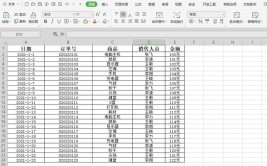



0 评论